キーボードでビックリマークってどうやって入力するの?
キーボードでビックリマークを簡単に入力する方法を教えて!
ビックリマークを使うときの注意点ってある?
キーボードでビックリマークを入力する方法がわからず悩んでいませんか?
ビックリマークは、「Shift」を押しながら「1/ぬ」を押せば入力できます。
簡単に入力できますが、ビックリマークには半角と全角があります。
文章に合わせて、使い分ける必要があるので注意してください。
そこで、今回はビックリマークを入力する方法と使うときの注意点をわかりやすく紹介しています。
ビックリマークは使用頻度が高い記号なので、使い方をマスターしておきましょう!
キーボードでビックリマークを入力する方法
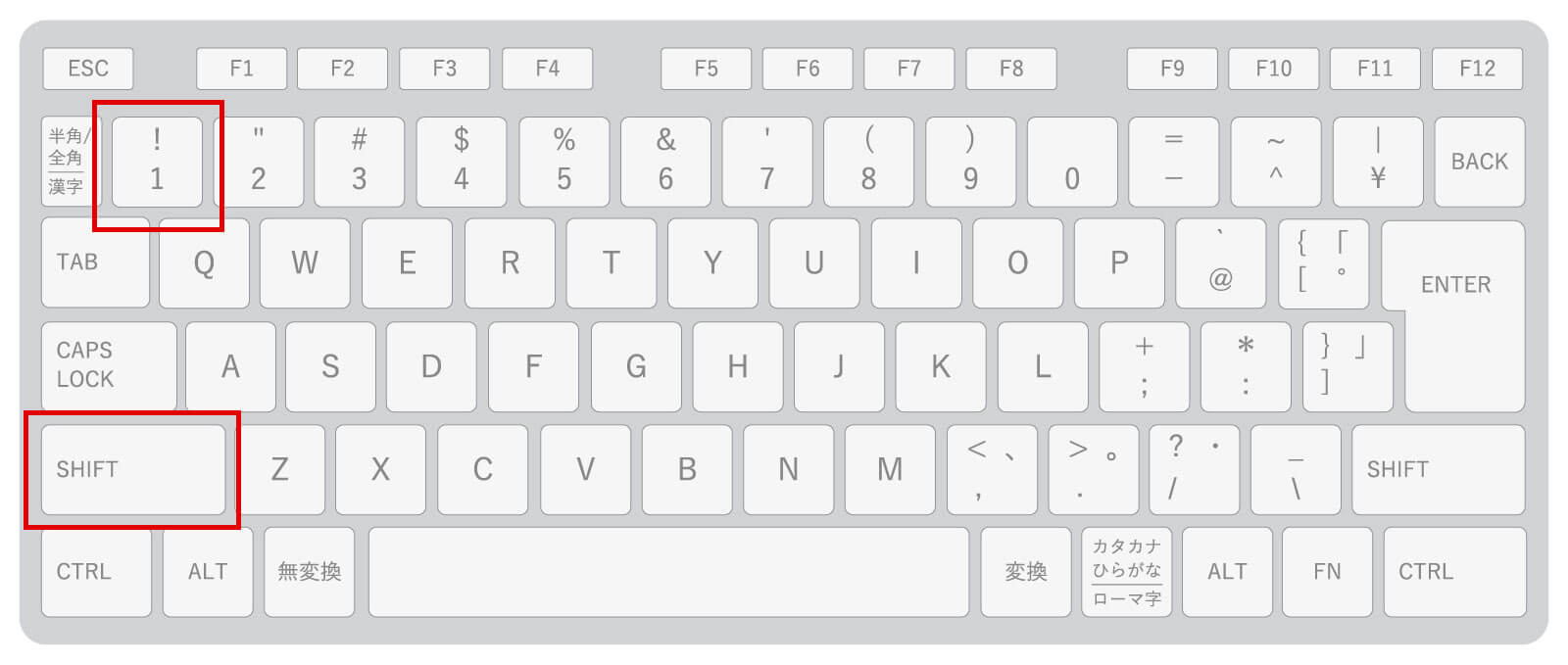
Shift+ 1 ぬ
ビックリマークは、「Shift」を押しながらキーボード左上にある「! 1 ぬ」を押せば入力できます。
僕は小指で「Shift」を押しながら、中指で「!1 ぬ」を押してビックリマークを入力しています。
「Shift」+「 1 ぬ」で入力する以外にも、「かんたんふ」や「びっくり」とキーボードで入力して、変換すればビックリマークを入力できます。
ただ、変換するのはめんどくさいので、ビックリマークは「Shift」+「! 1 ぬ」で入力すると覚えましょう。
キーボードでビックリマークを使うときの注意点
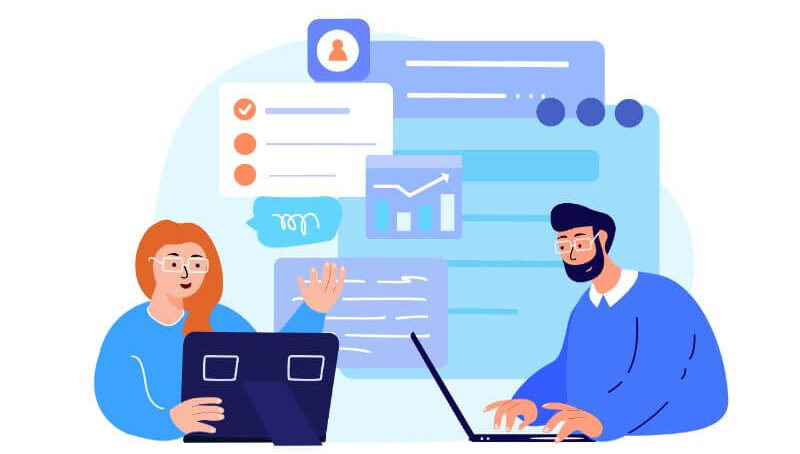
キーボードでビックリマークを使うときの注意点が2つあります。
- 半角と全角を使い分ける
- ビジネスメールでは極力使用しない
絶対にNGってわけではないですが、相手に悪い印象を与えてしまう可能性もあるので参考にしてみてください。
半角と全角を使い分ける
ビックリマークには、半角と全角があります。
「!(半角)」・「!(全角)」の使い分けで悩む人はけっこう多いと思います。
決まったルールはありませんが、使い分けたほうが文章が読みやすくなるのでオススメです。
前の文字が全角なら全角のビックリマークを使う
例:明日は晴れるでしょう!
前の文字が半角なら半角のビックリマークを使う
例:It will be sunny tomorrow!
このように自分でルールを決めておけば、半角と全角が統一されるので文章が読みやすくなります。
ビジネスメールでは極力使用しない
ビジネスメールでは、ビックリマークを極力使用しないようにしましょう。
文字のコミュニケーションで「!(ビックリマーク)」や「?(クエスチョンマーク)」を使うと、相手に威圧感を与えたり、軽い印象を植え付けてしまう可能性があります。
相手と関係性にもよりますが、初めて文章でやり取りをする人などには注意してください。
記号の打ち方一覧
| 記号 | 読み方 | 打ち方 |
|---|---|---|
| “ | ダブルクオーテーション | shift + 2 |
| # | シャープ | shift + 3 |
| $ | ドル | shift + 4 |
| % | パーセント | shift + 5 |
| & | アンド | shift + 6 |
| ‘ | シングルクオーテーション | shift + 7 |
| ( | 左括弧(バーレン) | shift + 8 |
| ) | 右括弧(バーレン) | shift + 9 |
| [ | 大括弧(ブラケット) | 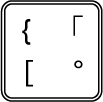 「@」の右隣り 「@」の右隣り |
| ] | 大括弧閉じ(ブラケット) | 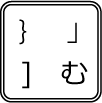 「@」の右下 「@」の右下 |
| { | 中括弧(ブレース) | shift +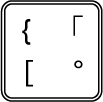 |
| } | 中括弧閉じ(ブレース) | shift + 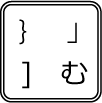 |
| < | 小なり(レスザン) | shift + ね |
| > | 大なり(グレーターザン) | shift + る |
| ^ | カレット | へ |
| ~ | チルダ | shift + へ |
| ¥ | 円マーク | ¥ 全角で入力 |
| | | 垂直バー | shift + ¥ |
| \ | バックスラッシュ | ¥ 半角で入力 |
| / | スラッシュ | め |
| , | カンマ | る |
| . | ピリオド | ね |
| ! | エクストラメーション | shift + 1 |
| ? | クエスチョンマーク | shift + め |
| 。 | 読点 | る 全角で入力 |
| 、 | 句点 | ね 全角で入力 |
| … | 三点リーダー | 。。。を変換(Windows) option + ;(Mac) |
| @ | アットマーク | 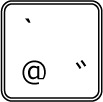 「せ」の右隣 「せ」の右隣 |
| ` | バッククオート | shift + @ |
| : | コロン | け |
| ; | セミコロン | れ |
| * | アスタリスク | shift + け |
| + | プラス | shift + れ |
| – | マイナス | ほ |
| = | イコール | shift + ほ |
| _ | アンダーバー | shift + ろ |
記号の打ち方を表にまとめたので、参考にしてみてください!
あまり使わない記号は、覚えなくても問題ありません。


英語配列のキーボードは、日本語配列のキーボートと記号の入力方法が若干違うので注意してください。
英語配列のキーボードと使う予定の人は、よく使う記号の場所を覚えておきましょう!


入力がわかりにくい文字
| 読み | 打ち方 |
|---|---|
| てぃ | 「T」「H」「I」 |
| てぇ | 「T」「H」「E」 |
| てゃ | 「T」「H」「A」 |
| てゅ | 「T」「H」「U」 |
| てょ | 「T」「H」「O」 |
| ふぃ | 「F」「W」「I」 |
| ふぅ | 「F」「W」「U」 |
| ふぇ | 「F」「E」 |
| ふゃ | 「F」「Y」「A」 |
| ふゅ | 「F」「Y」「U」 |
| ヴゃ | 「V」「Y」「A」 |
| ヴゅ | 「V」「Y」「U」 |
| ヵ | 「L」「K」「A」 |
| ヶ | 「L」「K」「E」 / 「X」「K」「E」 |
入力がよくわからなくなる文字一覧です。
使い道がよくわからない文字も多いですが、なぜかたまに使うことになるから困ります。


ユーザー辞書登録で効率的に打つ
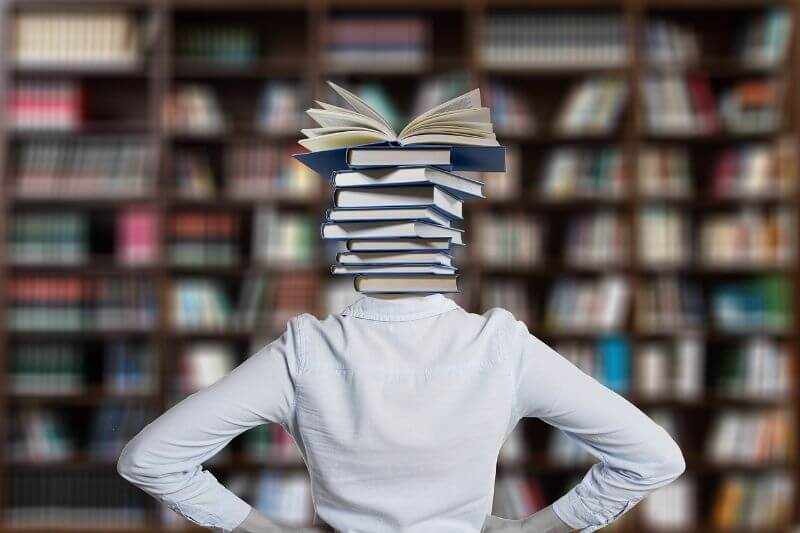
打ち方を忘れてしまったり、変換する必要がある記号は辞書登録をしておくと便利です。
定型文も登録できるので、文章を打つスピードも上がります。
例えば、「よろ」と入力したら「よろしくお願いいたします。」と変換できるようになります。
仕事が速い人は活用している人が多いので、ぜひ覚えておきましょう!
ユーザー辞書登録のやり方
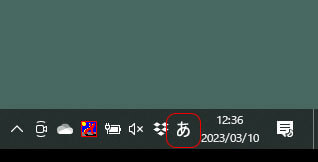
画面右下にあるタスクバーで、「A」や「あ」と表示されているアイコンを右クリック
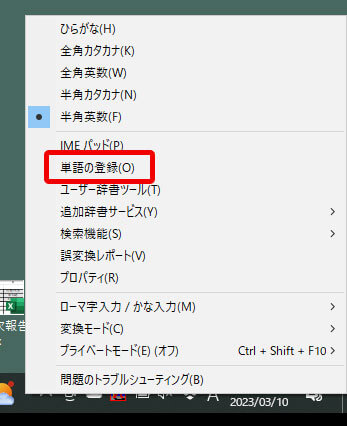
単語の登録をクリック
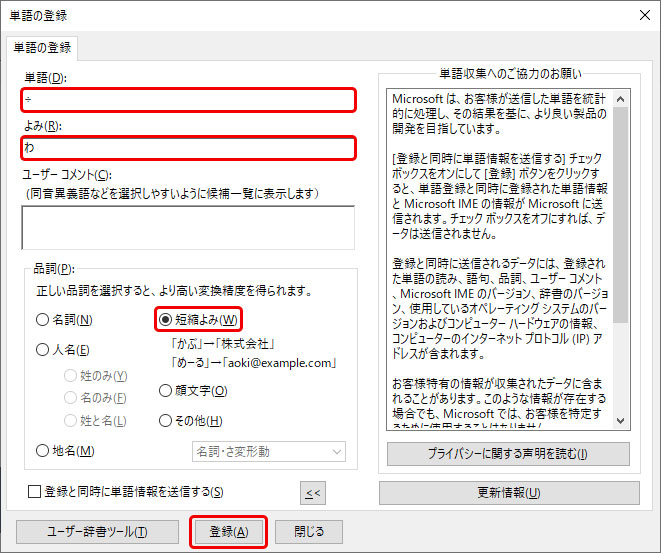
「単語」に変換される文字・文章・記号を入れます。
「よみ」に何を入力されたら「単語」に入力した文字・文章・記号が変換候補に出るか入力します。
今回は、「わ」と入力したら「÷」が変換候補に表示されるように登録。
「短縮読み」を選択して「登録」をクリックして完了!
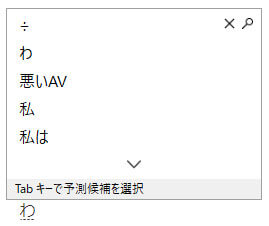
登録が完了したら、試しに変換をしてみましょう。
「わ」と入力したら検索候補に「÷」が表示されるようになりました。
単語登録に登録しておくと便利な文章
アド→〇〇〇〇@yahoo.co.jp
おつ→お疲れ様です。〇〇担当の××です。
おせ→お世話になっております。株式会社○○の××です。
おて→お手数お掛け致しますがよろしくお願いいたします。
ご→ご確認よろしくお願いいたします。
僕が単語登録でよく使っている文章です。
単語登録するときの参考にしてみてください。
参考:FUJITSU
まとめ 『キーボードでビックリマークを入力する方法』
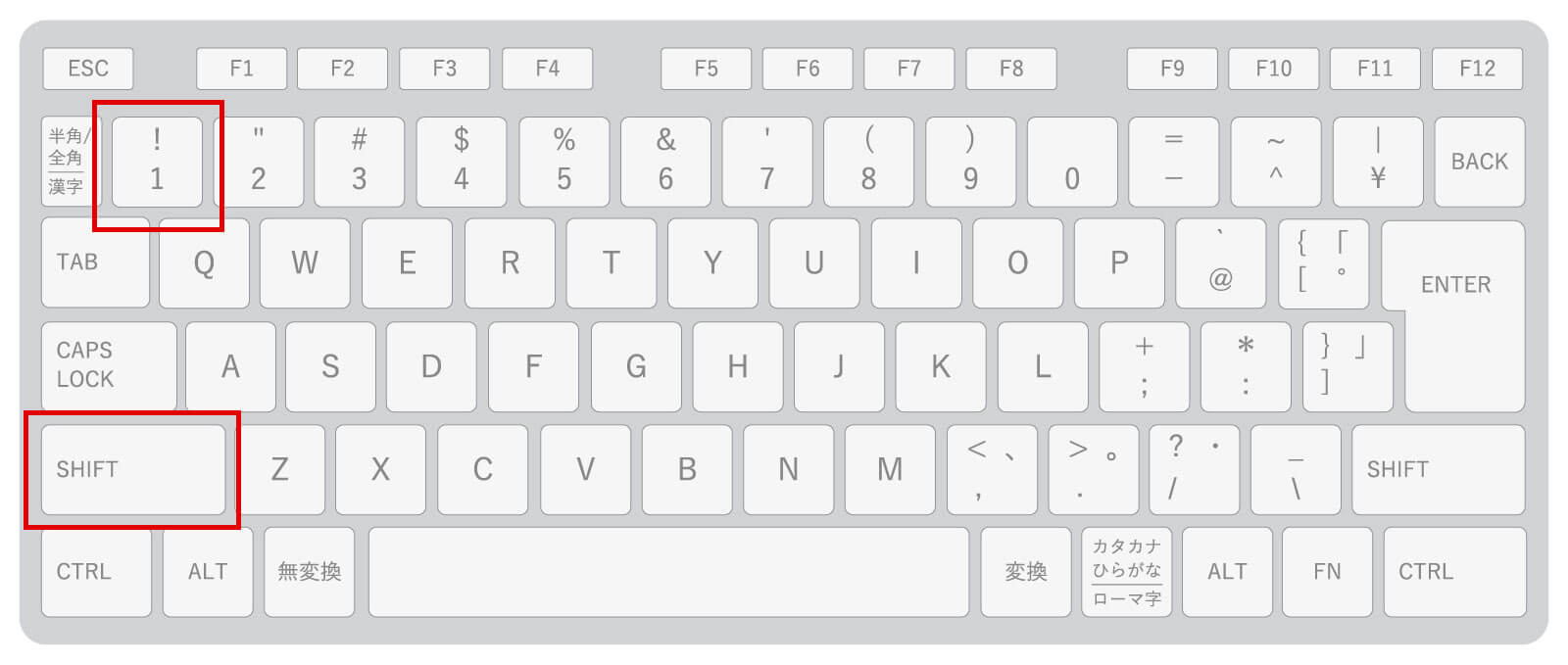
Shift+ !1 ぬ
ビックリマークは、「Shift」を押しながらキーボード左上にある「! 1 ぬ」を押せば入力できます。
キーボードでビックリマークを使うときの注意点は2つです。
- 半角と全角を使い分ける
- ビジネスメールでは極力使用しない
相手にどのように伝わるかイメージしてから、ビックリマークを使うようにしましょう!


